WPS表格是一款办公软件,该软件在表格制作和数据统计方面是非常强大的,我们在使用该软件制作文本时常常需要输入一些特殊的符号和形状,下面我们就来看看使用该软件如何输入菱形的吧。
步骤:
1、打开WPS表格这款软件,进入WPS表格的操作界面,如图所示:
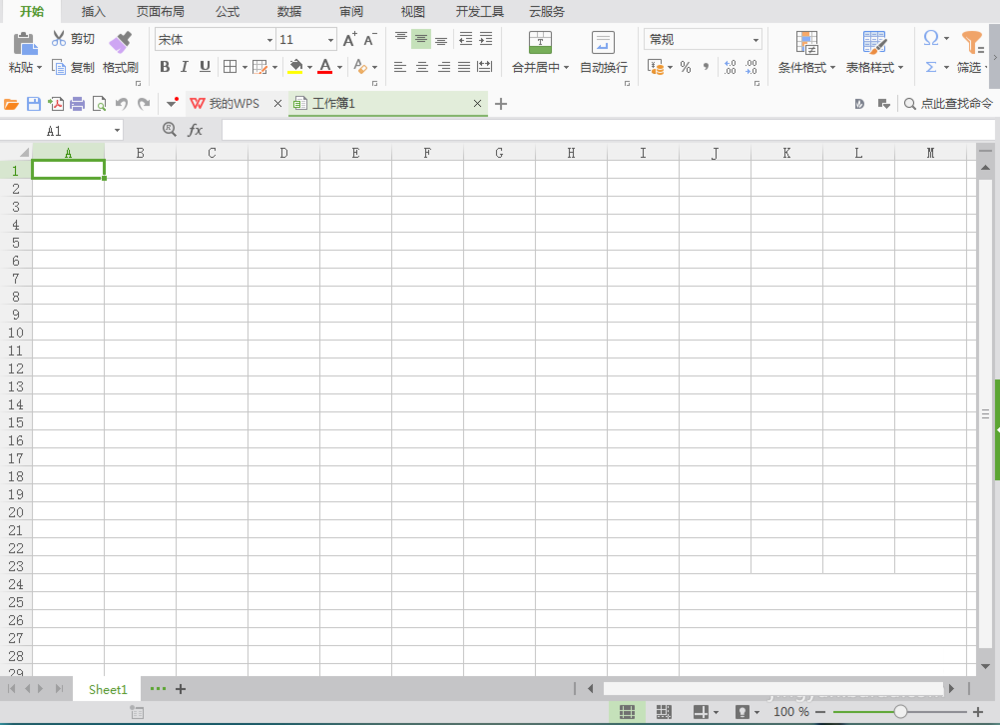
2、在该界面内找到插入选项,如图所示:
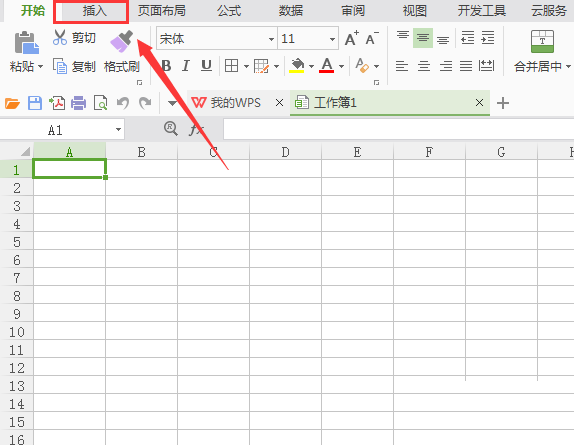
3、点击插入选项,在其工具区内找到形状选项,如图所示:
WPS文字中怎么给表格添加斜线呢?
在制作表格的过程中时常会用到给单元格插入斜线的情况,比如课程表或者是在分析数据的时候,那么WPS文字中怎么给表格添加斜线呢?下面就为大家介绍一下,来看看吧

4、点击形状选项,在其子级菜单那里找到推荐选项,如图所示:
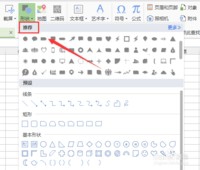
5、在推荐选项内找到菱形选项,如图所示:
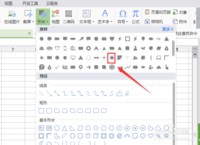
6、选择菱形选项,在编辑区里数用鼠标左键拖拽就输入该形状,如图所示:
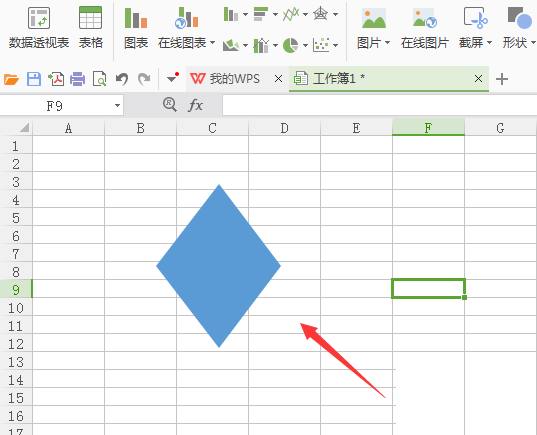
以上就是WPS表格输入菱形符号方法介绍,操作很简单的,大家学会了吗?希望能对大家有所帮助!
相关阅读:
WPS文字画出四个角都缺角的矩形
WPS表格是一款办公软件,该软件在表格制作和数据统计方面是非常强大的,我们在使用该软件制作文本时,常常需要输入一些特殊的符号和形状,这篇教程是向脚本之家分享WPS文字画出四个角都缺角的矩形方法,来看看吧






